这篇文章给大家介绍EA定制类图的显示方式的技巧是什么,内容非常详细,感兴趣的小伙伴们可以参考借鉴,希望对大家能有所帮助。
在使用EA(Enterprise Architect)绘制UML类图时,由于表现侧重点的不同,即使是同一个类也可能会希望以不同的方式表现出来。例如在表现类层次结构的时候可能只希望表示类名,在说明细节时可能希望表示所有成员。也有可能在表示某种交互是只表现某几个操作。
下面介绍在EA如何进行这些控制。
图面级别控制
在类图空白处调出上下文菜单并选择【Properties...】项目。本画面的操作结果会影响当前图面中的所有要素。

在【Diagram】分类中可以控制图面的显示方式:
禁止显示打印页边界-Hide Page Border
白板模式(所有要素只显示边框)-Whiteboard Mode
手绘模式(看起来像手画的一样)-Hand Drawn
显示命名空间(当要素来自其他Package时显示Package名)-Show Namespace
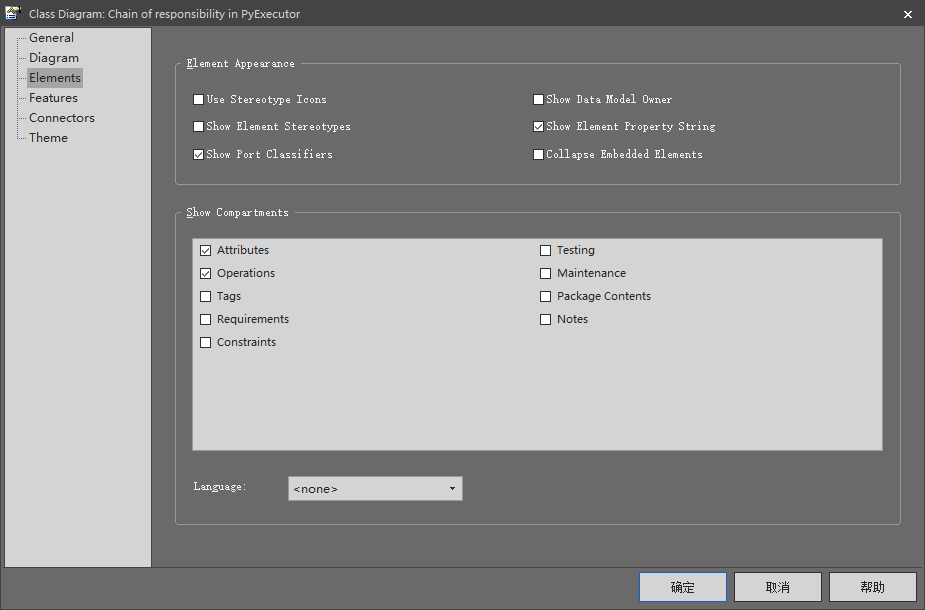
在【Elements】分类中可以控制要素单位的显示方式:
显示要素级别的衍型(StereoType):Show Element Stereotypes
衍型信息以图标方式显示 :Use Stereotype Icons
显示要素属性 :【Show Compartments】- Attributes
显示要素操作 :【Show Compartments】-Operations
显示约束(Constraints):【Show Compartments】-Constraints
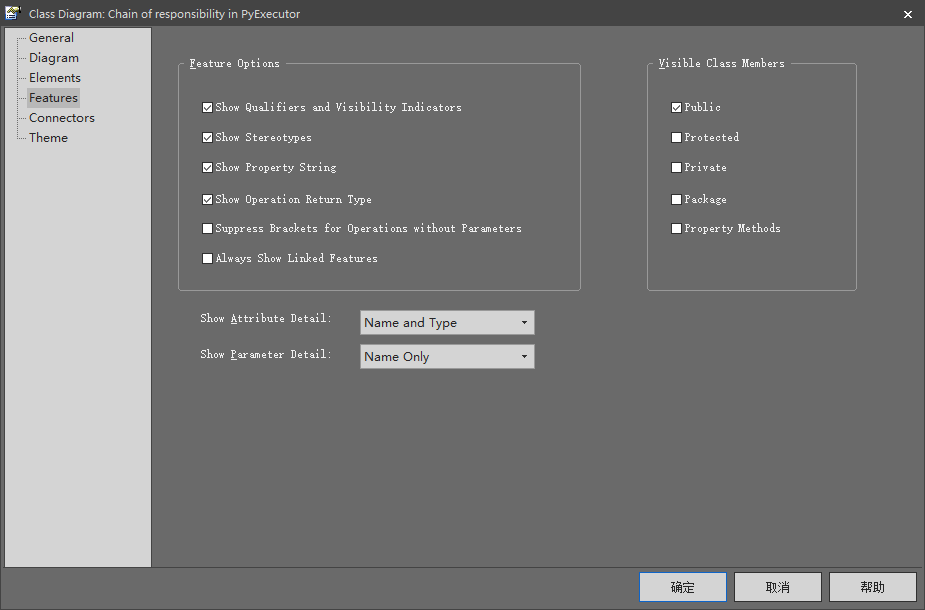
【Features】分类用于控制要素成员的显示方式:
显示限定子和可视化标记(public等标记):【Feature Options】- Show Qualifiers and Visibility Indicators
显示成员的衍型:【Feature Options】- Show Stereotypes
显示操作返回值:【Feature Options】- Show Operation Return Type
忽略无参数操作的括号表示:【Feature Options】- Suppress Brackets for Operations without Parameters
根据可视化信息选择成员的表达方式:【Visible Class Members】
选择属性表示方式:Show Attribute Detail
选择参数表示方式:Show Parameter Detail
要素级别控制
大部分情况下这种方式就可以满足需求了,但是还存在一些场景:设计者会希望可以的现实内容进行更加细致的控制。这时可以使用以下的方法:
选择多个要素后再上下文菜单中选择【Feature and Compartment Visibility】项目。

在这个画面中除了可以分别选择属性和操作的可视范围之外,还可以进行其他的控制。其中特别想介绍的是【Hide Sterotyped Features】,可以通过这个编辑框输入不希望显示的衍型(中间以逗号分隔),来进一步控制成员的显示状况。
比较有趣的是,如果只选中一个要素,这个菜单项需要先选择上下文菜单的【Features&Properties】然后在选择【Feature and Compartment Visibility】。无论哪种情况都可以通过组合键Ctrl+Shift+Y直接进行入。
关于EA定制类图的显示方式的技巧是什么就分享到这里了,希望以上内容可以对大家有一定的帮助,可以学到更多知识。如果觉得文章不错,可以把它分享出去让更多的人看到。
亿速云「云服务器」,即开即用、新一代英特尔至强铂金CPU、三副本存储NVMe SSD云盘,价格低至29元/月。点击查看>>
免责声明:本站发布的内容(图片、视频和文字)以原创、转载和分享为主,文章观点不代表本网站立场,如果涉及侵权请联系站长邮箱:is@yisu.com进行举报,并提供相关证据,一经查实,将立刻删除涉嫌侵权内容。
原文链接:https://my.oschina.net/u/4579737/blog/4585439